FAQ As Dusk Falls
FAQ – Général
Qu’est-ce que As Dusk Falls ?
As Dusk Falls est un drame interactif original d’INTERIOR/NIGHT qui explore les vies intriquées de deux familles pendant trente ans. Tout commence en 1998, lorsqu’un cambriolage vire à la tragédie dans une petite ville de l’Arizona. Les choix que vous devrez faire auront un impact sur le destin des personnages dans ce récit sans concessions où se mêlent trahison, sacrifice et résilience. Rejouez l’histoire, découvrez des issues résolument différentes pour les personnages et explorez toutes les nuances qui se cachent derrière chaque décision. Vos personnages sortiront-ils indemnes de ces épreuves ? Qui deviendront-ils vraiment ?
Est-ce que As Dusk Falls comporte des scènes choquantes ?
Oui. As Dusk Falls comporte des situations jouables qui mettent en scène de la violence, des conflits familiaux, de la détresse psychologique, un suicide et d’autres thèmes susceptibles de choquer. Ce titre s’adresse à des joueurs avertis.
Comment jouer ?
Au fil de l’histoire, As Dusk Falls invite les joueurs à faire des choix pour déterminer les actions ou les paroles des personnages. Plusieurs options apparaissent à l’écran, et les joueurs peuvent faire leur sélection en utilisant la manette, le clavier et la souris ou un appareil mobile. Il est également possible d’explorer une scène en déplaçant le curseur et en interagissant avec différents points d’intérêt.
Il y a-t-il d’autres choses à faire en plus des choix de dialogue et de l’exploration des scènes ?
Oui. As Dusk Falls comporte également des QTE (« quick time events », des actions à réaliser en un temps limité), généralement utilisés lors des moments de tension, quand un personnage doit échapper au danger. Lors d’un QTE, une indication à l’écran invite les joueurs à appuyer sur une touche, à déplacer le stick analogique dans une certaine direction ou à effectuer d’autres actions simples.
Puis-je vraiment contrôler le jeu depuis mon smartphone ?
Absolument. Les joueurs peuvent contrôler le jeu depuis un appareil Android ou iOS, à condition que celui-ci soit connecté au même réseau wifi ou local que leur console ou PC. Il vous suffit de télécharger et d’installer l’application mobile As Dusk Falls. Votre appareil doit disposer d’Android 4.4 (Kitkat) ou plus récent, ou d’iOS 12.0 ou plus récent.
Comment utiliser mon téléphone comme manette après avoir installé l’application mobile ?
Après avoir lancé le jeu sur votre PC ou console, sélectionnez ou créez un profil de jeu.
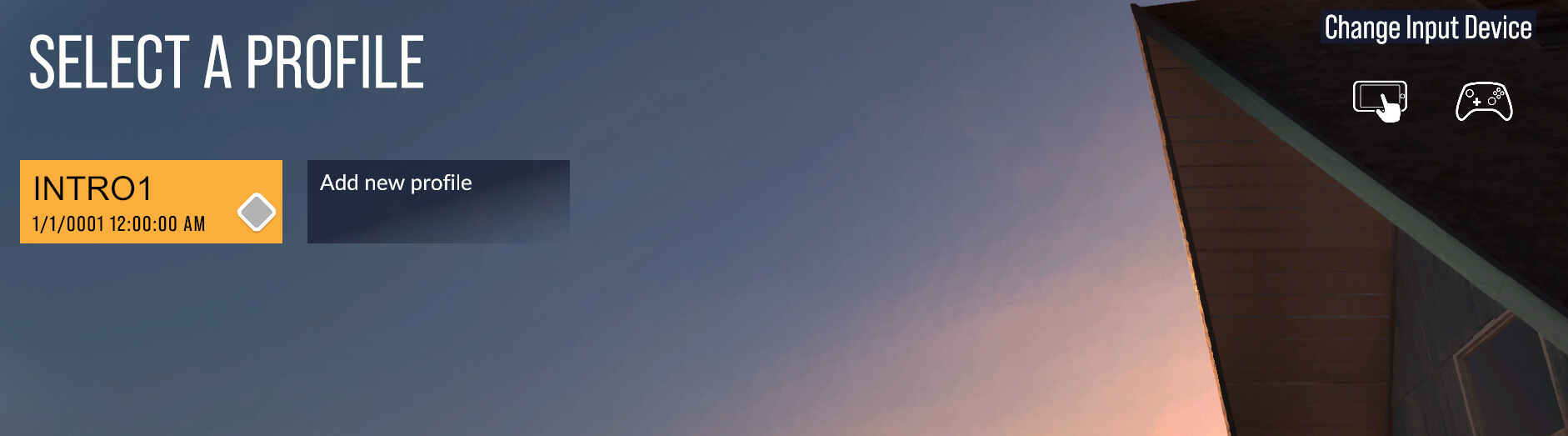
Sélectionnez ensuite « Périphérique d’entrée ». Remarque : c’est le texte qui doit être sélectionné, pas les icônes en dessous.
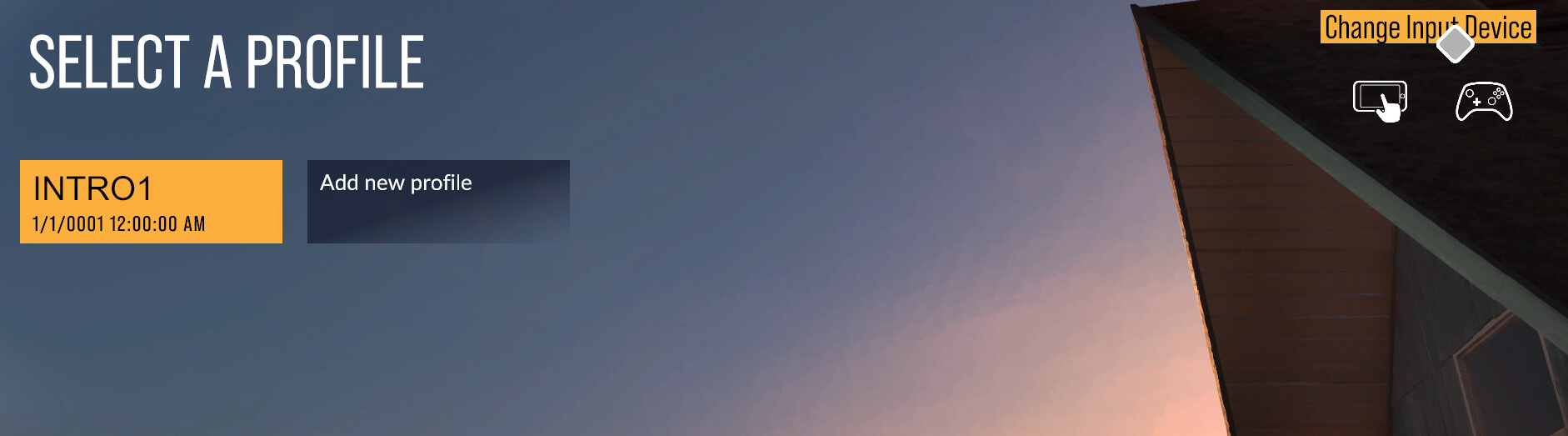
Vous verrez apparaître un code court à l’écran. Saisissez ce code dans l’application mobile As Dusk Falls, et le tour est joué : vous pouvez désormais contrôler le curseur dans le jeu !
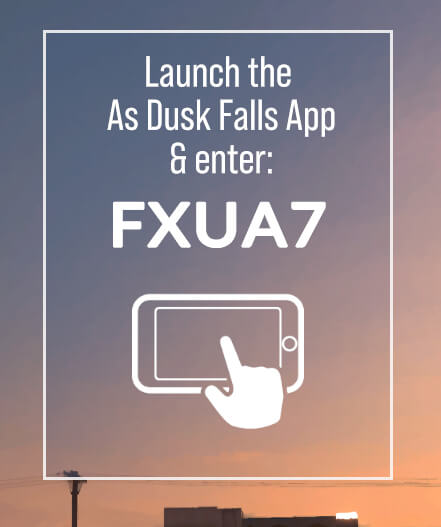
Exemple de code. Le code de votre appareil mobile sera différent.
As Dusk Falls est-il un jeu multijoueur ?
Oui !C’est là qu’est la magie de As Dusk Falls. Jusqu’à 8 joueurs possédant le jeu peuvent coopérer ou s’affronter tout au long de l’histoire. Il est possible de réunir jusqu’à 4 personnes sur un même écran en connectant des manettes supplémentaires. Et en combinant manettes et appareils mobiles, vous pouvez aller jusqu’à 8 joueurs sur un même écran !
Comment jouer en groupe/co-op ?
Les choix de dialogues et d’actions sont les mêmes qu’en solo, mais en co-op, les joueurs doivent voter pour prendre une décision. L’option qui recueille le plus de votes est sélectionnée et l’histoire continue. Il est également possible d’utiliser un véto spécial si un joueur n’est pas d’accord avec le reste sur groupe. En cas d’égalité, le jeu sélectionne un choix au hasard.
Je suis streamer/streameuse sur Twitch. Mes spectateurs peuvent-ils voter pour faire des choix dans le jeu ?
Oui. Sélectionnez l’option « Mode Diffusion » au début de la partie pour permettre à chaque spectateur de votre chaîne de voter pour différents choix.
Au début d’une nouvelle partie, cochez la case « Mode Diffusion ».
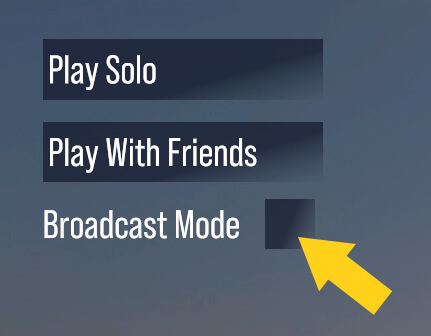
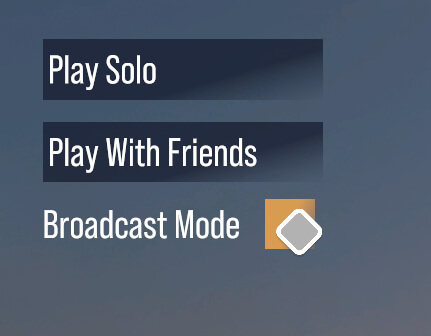
Entrez le nom de votre chaîne Twitch Cette fonctionnalité ne fonctionne que pour les chaînes associées à un compte Twitch.
![VOTRE CHAÎNE TWITCH [UTILISEZ LE CLAVIER POUR SAISIR UN NOM]](https://wildcat-prod.azureedge.net/wp-content/uploads/2022/06/ADF_WebFAQ_BroadcastScreenshot003.jpg)
![Connexion à votre chaîne réussie. [TERMINÉ]](https://wildcat-prod.azureedge.net/wp-content/uploads/2022/06/ADF_WebFAQ_BroadcastScreenshot004.jpg)
Une fois la partie commencée, les spectateurs peuvent prendre des décisions en votant dans la fenêtre de discussion. Chaque choix est associé à un numéro : « #3 », « #4 », etc. Les joueurs doivent saisir le numéro de leur choix dans la fenêtre de discussion Twitch. Les pseudos de vos spectateurs apparaissent brièvement à l’écran lorsque ceux-ci soumettent leurs votes. L’option qui recueille le plus de votes est sélectionnée.
Remarque : en tant que streamer, vous pouvez utiliser votre véto pour vous opposer au choix de vos spectateurs. Vous devrez également gérer toutes les actions rapides (QTE).
Puis-je jouer en mode Diffusion et Multijoueur en même temps ?
Le mode Diffusion est disponible en coopération locale. Si vous êtes en Mode Diffusion, les spectateurs voteront pour les choix en jeu. Le diffuseur ou les autres joueurs pourront prendre la main en local. Le multijoueur en ligne n’est pas disponible en mode Diffusion.
Assistance
Je n’arrive pas à connecter mon appareil mobile au salon de l’hôte depuis l’application As Dusk Falls.
Vérifiez que votre console/ordinateur et votre appareil mobile sont connectés au même réseau. L’appareil mobile doit être connecté au même réseau wi-fi que votre console/ordinateur. L’application mobile As Dusk Falls ne peut pas être utilisée pour rejoindre une partie à distance.
Un message m’indique que j’ai saisi un code de salon incorrect sur mon appareil mobile.
Vérifiez le code qui apparaît sur votre console/ordinateur et veillez à ce que votre appareil mobile et votre console/ordinateur soient connectés au même réseau. Si le problème persiste, recréez le salon.
Je n’arrive pas à créer un salon multijoueur sur Steam.
Vérifiez que votre compte Steam est lié à Xbox. Pour ce faire, utilisez le bouton Se connecter à Xbox Live dans le menu principal. Une fois connecté à Xbox, vous pourrez créer un salon et utiliser le bouton « Se connecter » pour commencer à envoyer des invitations.
J’ai installé l’application As Dusk Falls sur mon appareil mobile, mais je n’arrive pas à lancer de partie.
C’est normal. Il n’est pas possible de lancer ou d’héberger une partie depuis l’application mobile sans console ou ordinateur hôte. Pour jouer, connectez-vous à un salon sur une console ou un ordinateur. Vous pouvez toutefois jouer au jeu complet sur votre appareil mobile grâce à Xbox Cloud Gaming.
Options d’accessibilité
INTERIOR/NIGHT tient à ce qu’un maximum de personnes puissent profiter de As Dusk Falls. Les options d’accessibilité sont disponibles depuis le menu Paramètres de l’écran principal ou du menu pause.
Lisez ce qui suit pour découvrir la liste complète des options d’accessibilité, ainsi qu’une brève description de chacune.
Paramètres de synthèse vocale
Narration des menus : active la lecture audio du texte de l’interface des menus.
Narration du gameplay : active la lecture audio de l’interface du jeu et des éléments de gameplay importants.
Synthèse vocale : active la lecture audio des messages de discussion des autres joueurs.
Reconnaissance vocale : retranscrit sous forme de texte la discussion audio des joueurs.
Interface à l’écran
Aplatir l’affichage des choix : supprime l’effet d’inclinaison des choix interactifs pour les faire apparaître à plat.
Minuscules uniquement : fait apparaître le texte de l’interface des choix et des points d’intérêt en minuscules.
Couleur des choix : définit la couleur du texte et de l’arrière-plan des choix à l’écran et de l’interface des points d’intérêt. Par défaut, le texte apparaît en blanc sur fond noir.
Arrière-plan des choix : ajuste la transparence de l’arrière-plan de l’interface du jeu. Celui-ci est semi-transparent par défaut.
Adaptations de gameplay
Mode d’affichage des points d’intérêt : permet de faire persister à l’écran tous les points d’intérêt découverts, ou de les rendre visibles dès le début d’une scène.
Types d’actions rapides : permet de supprimer toutes les interactions nécessitant des appuis répétés ou fait en sorte que celles-ci ne nécessitent qu’un seul appui.
Délai étendu pour les QTE : tous les QTE (actions rapides) ont un délai de 10 secondes. Pour les appuis répétés, vous aurez davantage de temps pour effectuer autant d’appuis.
Délai des choix : permet de désactiver les délais lors des scènes de choix et d’exploration en temps limité.
Délai étendu pour les vétos : double le temps imparti aux vétos (de 10 à 20 secondes).
Délai en mode Diffusion : permet de définir la durée du délai des choix en mode Diffusion.
Paramètres supplémentaires
Les paramètres du jeu permettent d’ajuster d’autres éléments pour une expérience optimale.
Sous-titres : permet d’activer les sous-titres pendant la partie.
Sous-titres légendés : permet d’activer les descriptions textuelles des effets sonores et des bruitages.
Taille des sous-titres : définit la taille des sous-titres à l’écran.
Arrière-plan des sous-titres définit la transparence de l’arrière-plan des sous-titres. Celui-ci est semi-transparent par défaut.
Couleur des sous-titres : définit la couleur du texte et de l’arrière-plan des sous-titres. Par défaut, le texte apparaît en blanc sur fond noir.
Sensibilité du curseur : définit la sensibilité du curseur du profil sélectionné.
Taille du curseur : permet de modifier la taille du curseur.
Réassignation des touches de la manette : permet de reconfigurer les touches de la manette pour les adapter à vos préférences. Les commandes sont regroupées par actions : sélectionner/action rapide de base, annuler la sélection, véto, action rapide).
Réassignation des touches clavier/souris : permet de reconfigurer les touches du clavier et les boutons de la souris pour les adapter à vos préférences. Les commandes sont regroupées par actions : sélectionner/action rapide de base, annuler la sélection, véto, action rapide).
